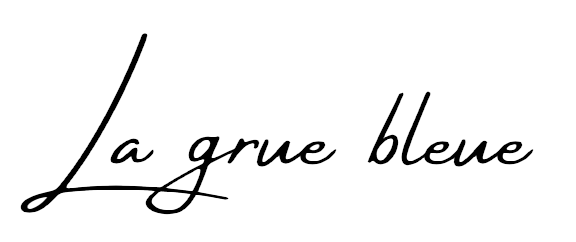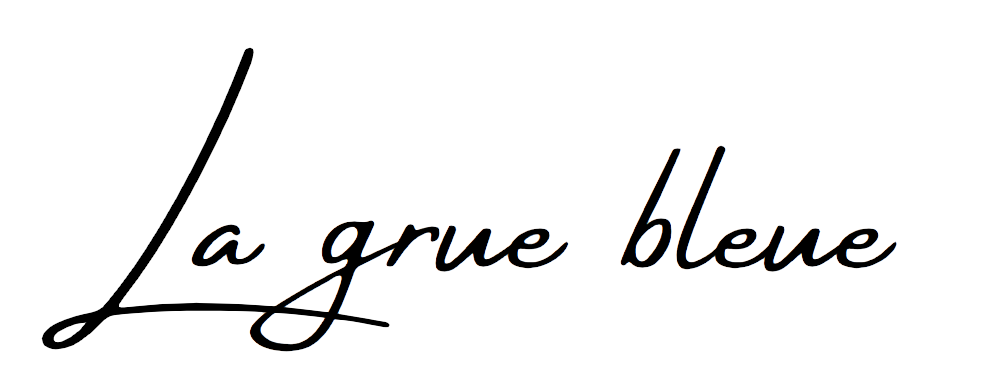Cricut – basique 1 : les polices d’écriture

Vous possédez une machine de découpe de type Cricut ou Caméo et désirez passer au niveau supérieur ? Découvrez comment télécharger, installer et utiliser de nouvelles polices d’écriture ! Pour des personnalisations vraiment uniques et à votre goût 😊
Sommaire
1. Présentation des polices d'écriture
Les logiciels des machines de découpe proposent de nombreuses polices d’écriture. Cependant, ces dernières ne sont pas toujours disponibles gratuitement 😪. Heureusement, il est tout à fait possible d’ajouter ses polices d’écriture favorites et donc de pouvoir réaliser des personnalisations uniques.
Dans les prochains paragraphes, je vous montre comment trouver des polices d’écriture qui vous plaisent, comment les installer et enfin comment faire pour les utiliser !
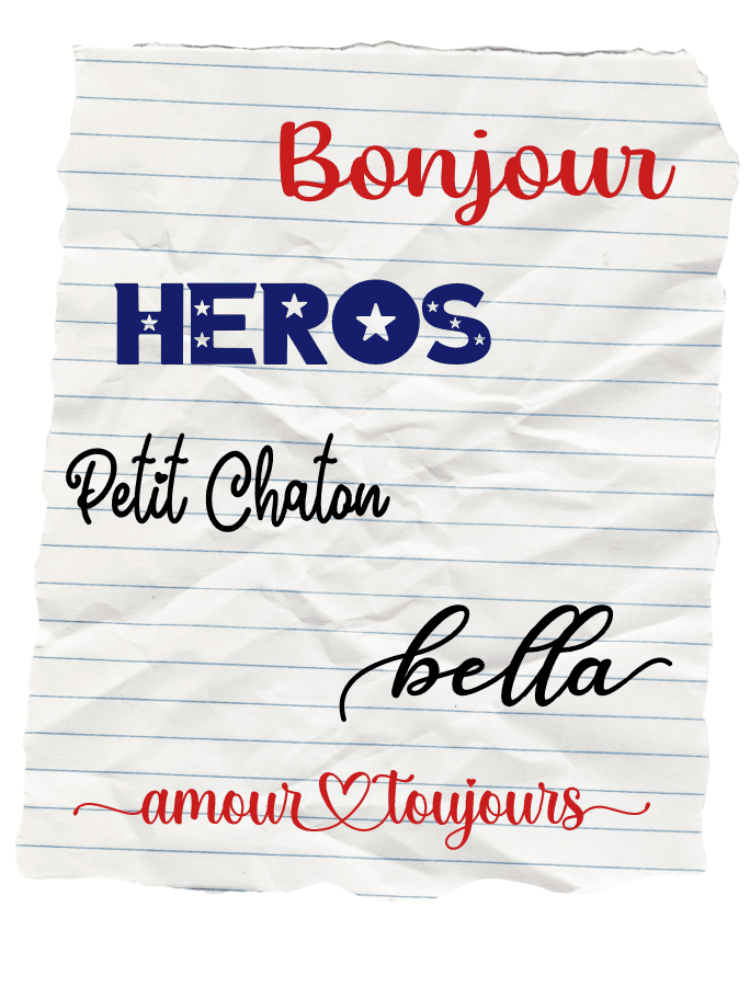
2. Où télécharger gratuitement des polices d'écriture ?
Il existe de nombreux sites où trouver des polices d’écriture tels que 1001FreeFont, FontSpace, BeFont ou encore DaFont. En général, il est possible d’utiliser gratuitement les polices d’écriture à titre personnel. Référez-vous aux clauses et conditions d’utilisation, pour vous assurer de leur gratuité.
Dans cet article, je vous présente comment procéder avec le site DaFont. Vous allez voir, c’est facile et les autres sites sont structurés de la même façon !
Sur la page d’accueil, vous pouvez naviguer dans différentes catégories de polices d’écriture : recherchez-vous plutôt une écriture type calligraphie ou rétro ? Une police avec ou sans serif, etc.
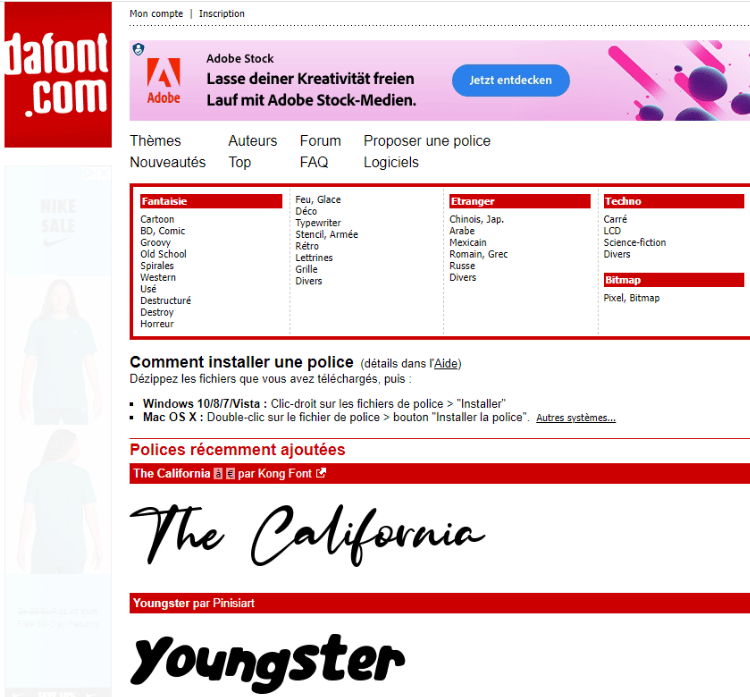
3. Comment installer une police d'écriture ?
Personnellement, j’ai flashé sur la police Joseph Sophia de DaFont. Une écriture cursive, romantique avec l’ajout possible de cœurs et d’arabesques. Première étape pour l’installation : cliquer sur le bouton « Télécharger » ✅.
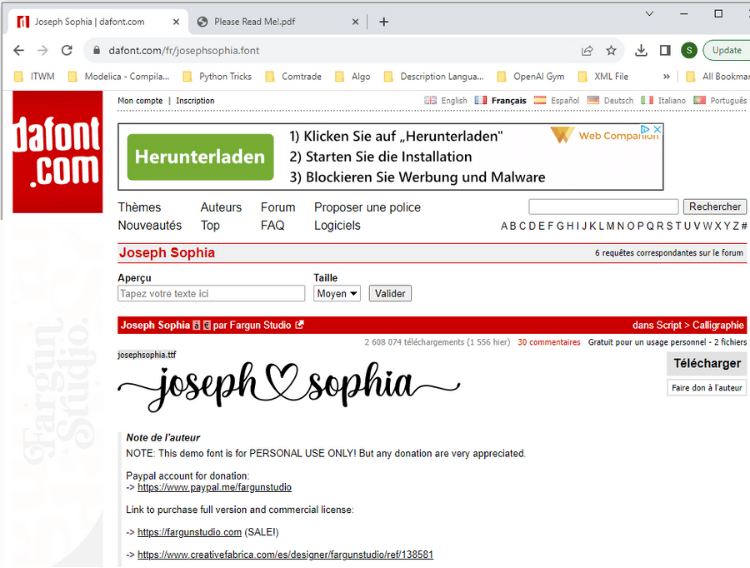
Dans votre dossier de téléchargement, décompressez le dossier de la police d’écriture.
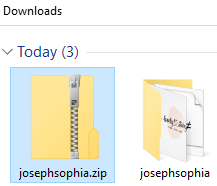
Installez la police d’écriture en faisant un clic droit sur le fichier avec l’extension OTF puis en sélectionnant l’option « Installer ». Si ce fichier n’est pas disponible, réaliser cette étape avec le fichier qui a l’extension TTF.
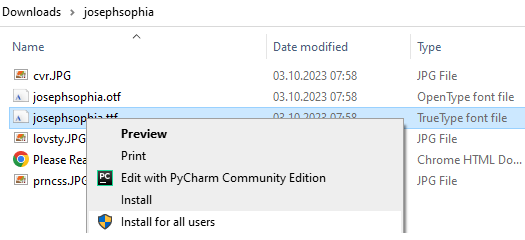
Bravo 🙌 ! Vous avez installé une nouvelle police d’écriture. Voyons à présent comment l’utiliser sur le logiciel de votre machine de découpe.
4. Comment utiliser une police d'écriture dans Cricut Design Space?
Pour pouvoir utiliser la police d’écriture, vous devez (re)démarrer le logiciel de votre machine de découpe. Une fois cette opération réalisée, ouvrez un nouveau projet.
Ajoutez un texte grâce au menu contextuel de gauche puis modifiez la police en cliquant sur l’onglet « Police » du menu horizontal.
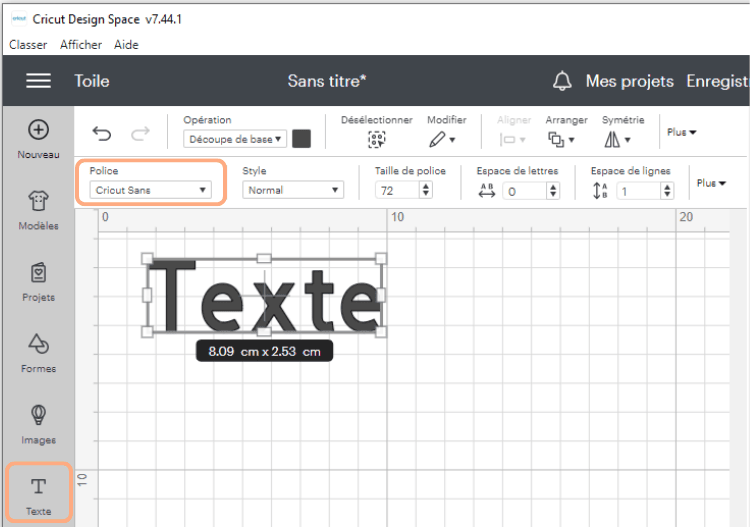
Vous trouverez les polices d’écriture que vous avez installées, sous l’onglet « Système ».
💡 Astuce : Retrouvez rapidement vos polices préférées en les ajoutant à vos favoris.
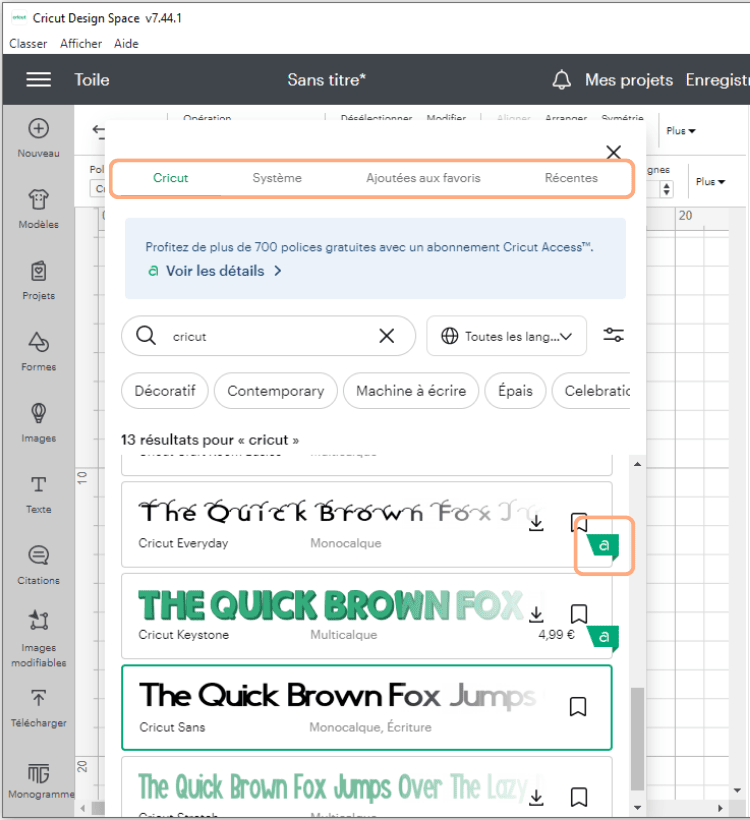
Vous pouvez à présent utiliser votre nouvelle police d’écriture sur le logiciel de découpe. À vous de réaliser de nouvelles personnalisation !
5. Comment trouver les caractères spéciaux ?
Les polices d’écriture permettent parfois d’ajouter des caractères spéciaux. Dans cet exemple, il est par exemple possible d’ajouter des cœurs et des arabesques.
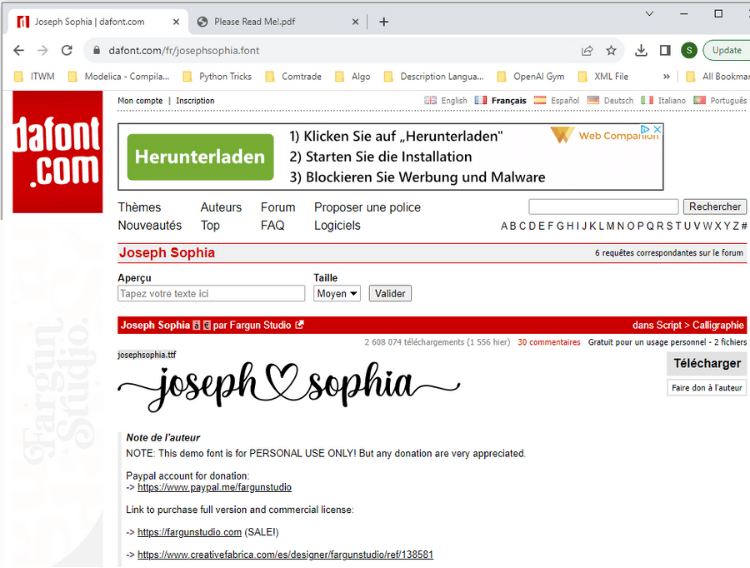
Seulement, il n’est pas toujours simple de trouver la combinaison de touches pour utiliser ces caractères spéciaux. Si vous ne trouvez pas comment ajouter ces derniers, alors suivez les étapes suivantes.
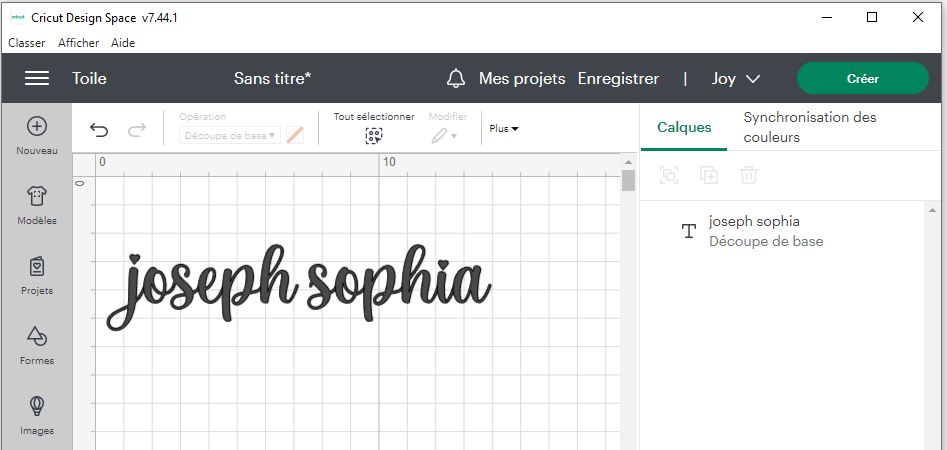
La solution à notre problème s’appelle la « Table des caractères ». Il suffit de rechercher et d’ouvrir ce logiciel sur votre ordinateur Windows ou Mac.
Choisissez ensuite la police d’écriture souhaitée et cherchez les caractères qui vous intéressent..
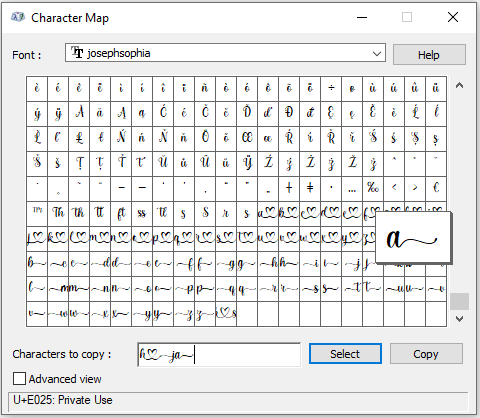
💡 Astuce : Si votre ordinateur est configuré en anglais, cherchez le logiciel « Character Map ».
À présent, vous pouvez tout simplement copier les caractères désirés dans le logiciel de votre machine de découpe Cricut Design Space, Silhouette…
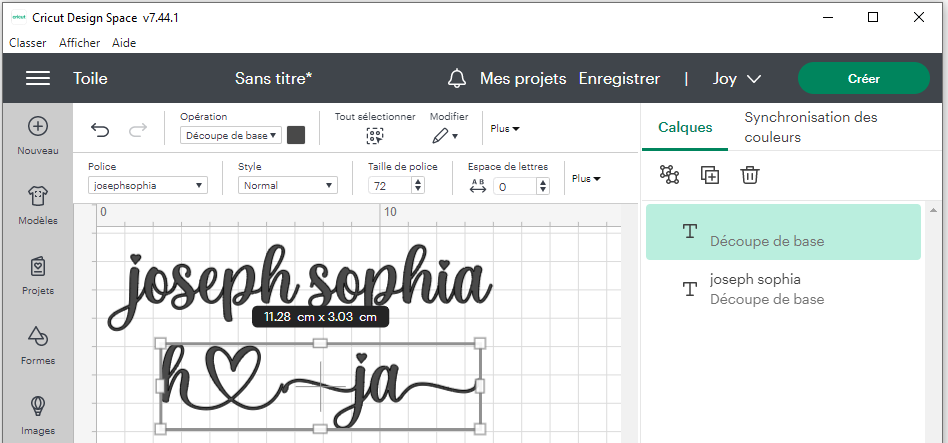
Replacez les caractères où vous le souhaitez, et voilà ! Vous savez à présent comment trouver et insérer les caractères spéciaux d’une police d’écriture. C’est joli comme cela, non ?
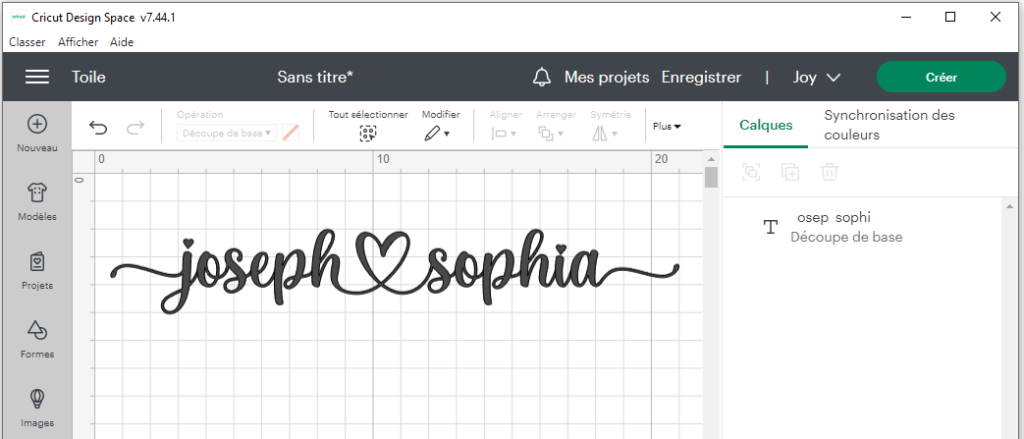
6. Conclusion
Dans cet article « boîte à outils » vous avez appris toutes les astuces basiques liées aux polices de caractères. Vous savez à présent où trouver de nouvelles polices d’écriture, comment les installer et les utiliser sur le logiciel de votre machine de découpe. En plus, les caractères spéciaux n’ont plus de secrets pour vous 😉.
Si vous avez d’autres questions sur le sujet des polices d’écriture et des logiciels de machine de découpe, n’hésitez pas à les poser sous cet article. Je me ferai un plaisir d’y répondre. En outre, si cet article vous a plu et vous a aidé, n’hésitez pas à le partager autour de vous et à me laisser un petit mot d’encouragement. ❤️